- Autor Lauren Nevill [email protected].
- Public 2023-12-16 18:51.
- Última modificación 2025-01-23 15:18.
La red social Odnoklassniki tiene una función que le permite compartir un evento alegre con sus amigos. Puede hacer esto agregando un día festivo a la sección correspondiente. A continuación se muestra una descripción detallada de cómo agregar sus vacaciones personales a Odnoklassniki, por ejemplo, un día de boda.

La red social Odnoklassniki es muy popular entre personas de diferentes edades y estatus social. En él podrás comunicarte, aprender cosas nuevas, estar al día de las novedades.
Una adición agradable a la funcionalidad básica de la red Odnoklassniki, que la distingue de otras, es la oportunidad de compartir un evento alegre con amigos. Esto se puede hacer usando la aplicación "Vacaciones". De esta manera, puede agregar el día de su boda, el día de la graduación, el cumpleaños de su hijo y cualquier otro día que haya jugado un papel importante en su vida.
Puede agregar unas vacaciones personales a Odnoklassniki de diferentes maneras. Principalmente usando un teléfono inteligente o una aplicación móvil. Desde una computadora o computadora portátil en 2019, esta función no está disponible para agregar. A continuación se muestra una instrucción detallada sobre cómo agregar un feriado personal usando el ejemplo de un día de boda.
¿Cómo agregar un día de boda usando la aplicación móvil Odnoklassniki para Android?
1. Inicie sesión en su perfil a través de la aplicación móvil.
2. En la esquina superior izquierda, haga clic en el icono de menú.
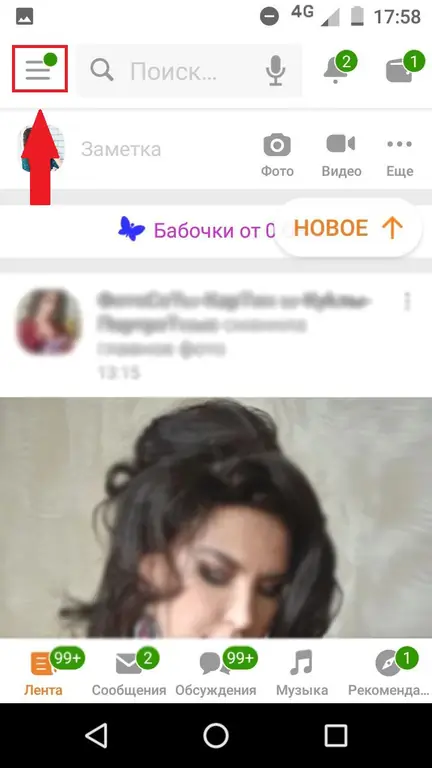
3. Seleccione la aplicación Vacaciones.
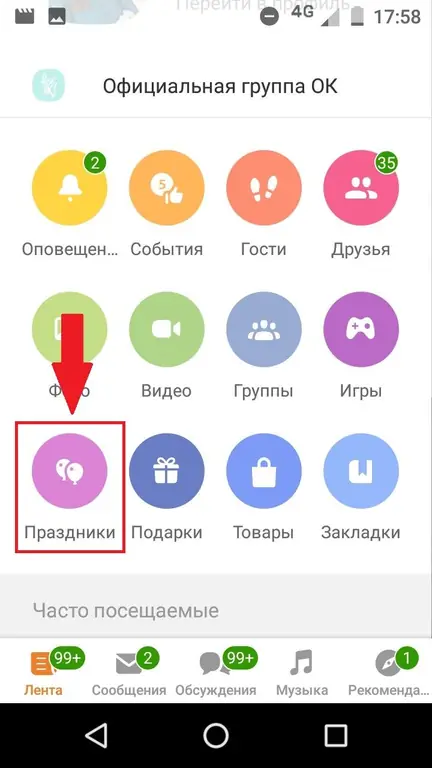
4. En la ventana que se abre, puede ver las próximas vacaciones de sus amigos. Cambie a la pestaña "Mi".
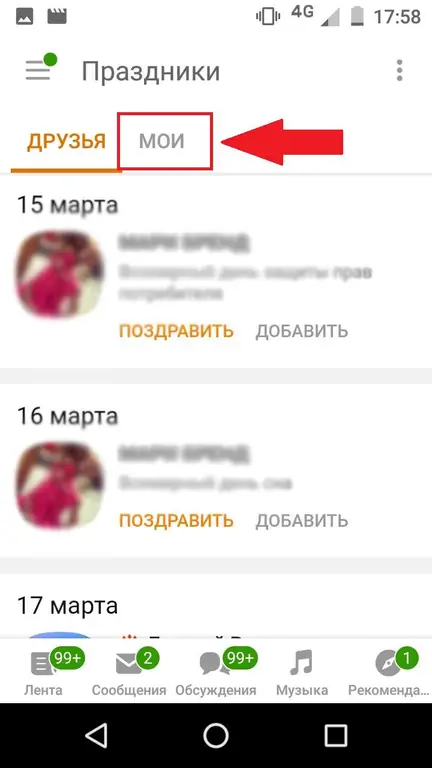
5. Se abre la ventana "Mis vacaciones". Haga clic en "Agregar vacaciones".
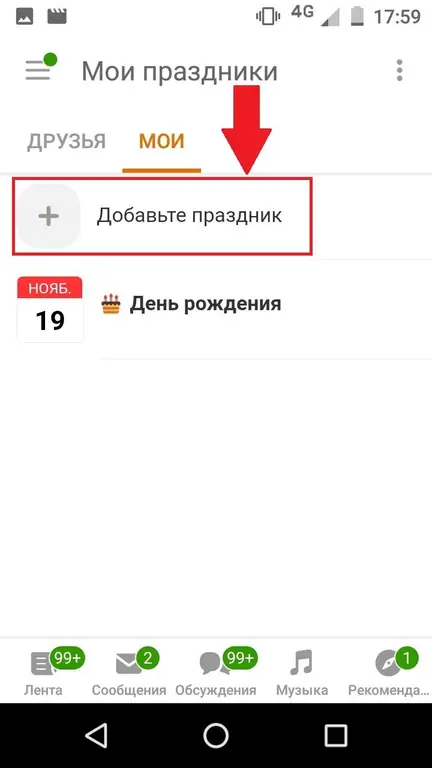
6. Ahora han aparecido la ventana "Vacaciones" y la pestaña "Seleccionar vacaciones". En la parte superior, entre las opciones que se ofrecen, seleccione "Agregar vacaciones personales" o cambie a la pestaña "Agregar las suyas propias".
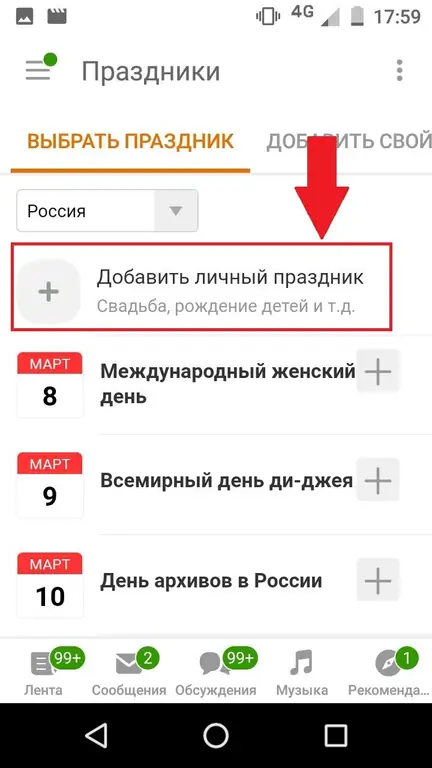
7. Se abren la ventana "Nuevas vacaciones" y la pestaña "Añade las tuyas propias". En la línea superior, ingrese el nombre del feriado, debajo de la fecha, mes y año en que ocurrió el evento.
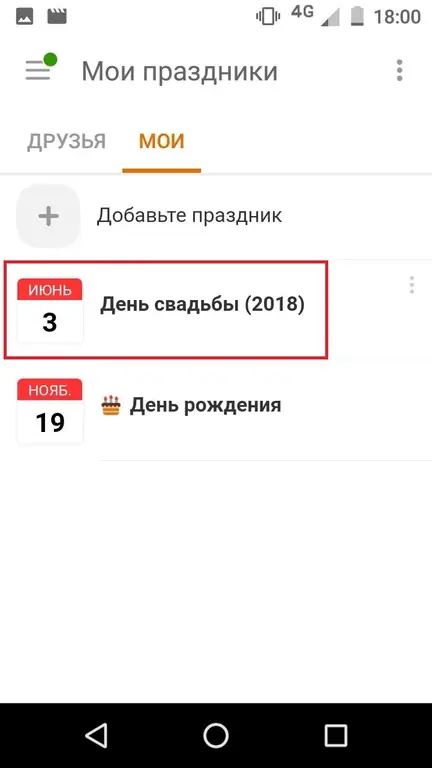
8. Haga clic en Agregar.
Hecho, en la ventana abierta "Mis vacaciones" hay una nueva: "Día de la boda".
¿Cómo agregar un día de boda usando un teléfono inteligente a través de la versión móvil del sitio web Odnoklassniki?
1. Inicie sesión en su perfil utilizando el navegador de su teléfono inteligente.
2. En la esquina superior izquierda, haga clic en el icono de menú.
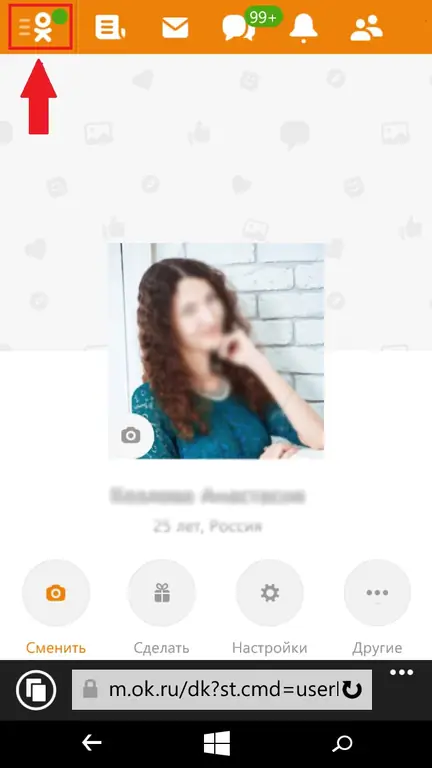
3. En el menú que se abre, busque el bloque "Entretenimiento" y seleccione la sección "Vacaciones" en él.
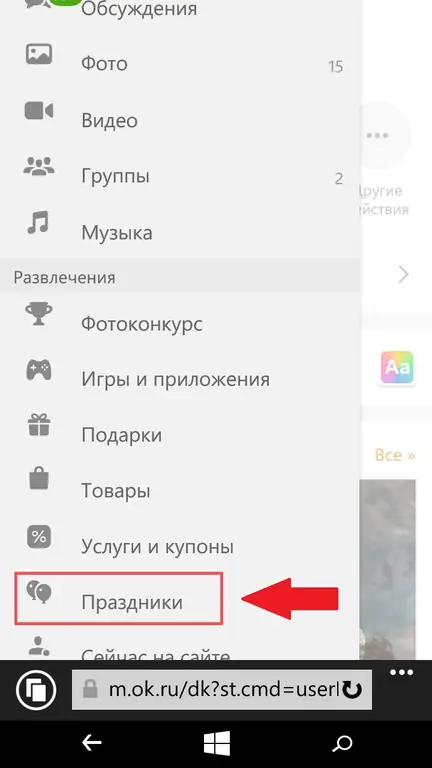
4. En una nueva ventana, puede ver las próximas vacaciones de sus amigos. Cambie a la pestaña "Mi".
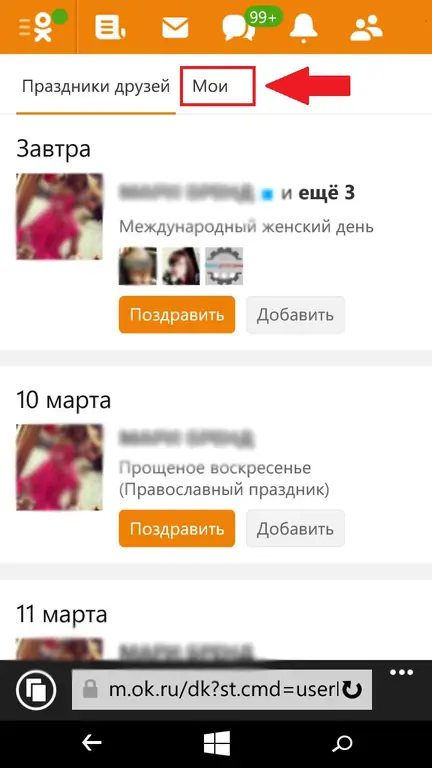
5. Se abre la ventana "Mis vacaciones". Haga clic en "Agregar vacaciones".
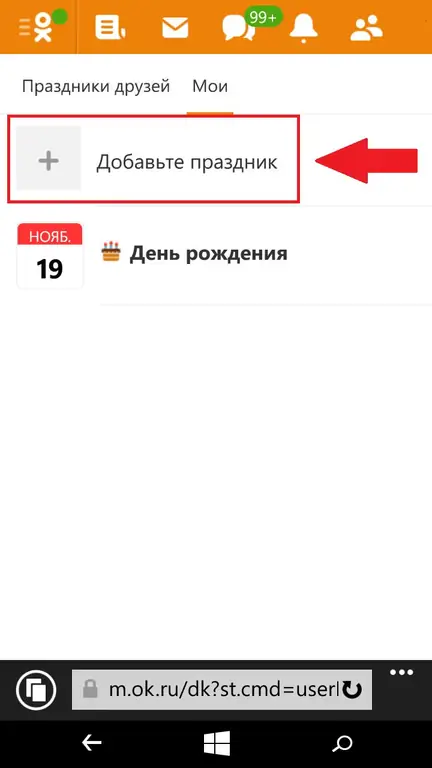
6. En la ventana "Agregar vacaciones", seleccione la primera de las opciones propuestas: "Agregar vacaciones personales".
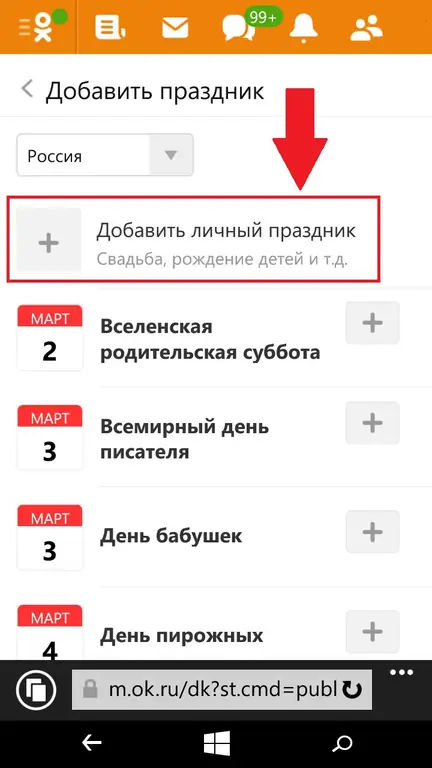
7. Ahora, en la ventana "Agregar un feriado personal", en la línea superior, ingrese el nombre del feriado y debajo la fecha, mes y año en que ocurrió el evento.
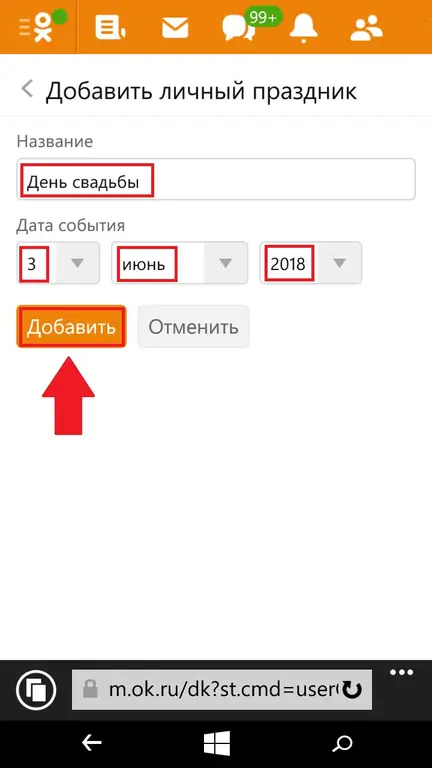
8. Haga clic en Agregar.
Hecho, en la ventana "Mis vacaciones" hay una nueva: "Día de la boda".
¿Cómo agregar un día de boda a Odnoklassniki usando una PC o computadora portátil?
Esta función no está disponible actualmente. A través de un navegador de una PC o computadora portátil, no puede agregar vacaciones personales ni ver las vacaciones personales de sus amigos.
Es posible que pronto esta función también se bloquee para dispositivos móviles.
Los días festivos estatales y religiosos todavía están disponibles para su adición en la sección correspondiente "Días festivos".






